はじめに 最近、Neovimの環境構築しましたが、UI設定、キーマッピング、オプション、プラグイン...と沢山の設定が必要でした。 Vimを使うなら環境構築の壁を自力で乗り越えてこそ!という見方もあり…
まずはNeovimをインストールして使えるようにします。
クライアントはOS(Windows, Mac, Linux)ごとに用意されているので、使用する端末に合わせてダウンロードしましょう。
目次
Installing Neovim
公式のWiki Installing Neovimにインストール方法が詳細に記載されています。
パッケージマネージャーを使っている場合は Install from package を見ます。
パッケージマネージャーってなんだ?という場合はダウンロードしてセットアップする Install from download を見ます。
Install from download
ダウンロードページからダウンロードします。
Install from package
WindowsならChocolateyやScoop、MacならHomebrewやMacports、Linuxは各ディストリビューションによってaptやpacmanなど用意されているものがパッケージマネージャーです。
アプリケーションのインストールやアップデート、アンインストールといった管理をコマンド一つで行うことが出来ます。
GUI付きの有名なパッケージマネージャーを挙げると、AppStoreやGooglePlayストアです。
便利なのでお勧めです。
バージョン確認
インストールされるバージョンは重要です。
プラグインは実行するにはXXバージョン以上を必須、と指定されます。
何か上手く動かないな と思って四苦八苦していると、設定の問題ではなくNeovim本体のバージョンが低い場合があります。
パッケージマネージャーを使ってインストールすると、古いリポジトリを参照してしまって古いバージョンがインストールされている事があります。
バージョンを表示するコマンドを実行して確認します。
nvim -v
Releases neovim/neovimを見て、 Latest release のタグが付いたバージョンがインストールされていることを確認します。
しかし、 Pre-release タグは開発中のバージョンで不具合が発生する可能性があります。
使用したいプラグインがPre-releaseのバージョンを要求している場合には、そちらをインストールします。
実行確認
GUI版の nvim-qt はexeファイルを実行して起動すればOKです。
CUI版は nvim コマンドで起動を確認できればOKです。

![[第1回] Neovimのすゝめ – Neovimをインストールしよう](https://wonwon-eater.com/wp-content/uploads/2021/08/neovim_no_susume_install-730x410.png)
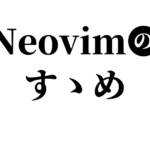
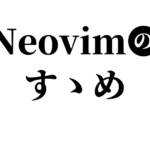



 プロフィール
プロフィール![[第13回] Neovimのすゝめ – LSPをセットアップ(Builtin LSP編)](https://wonwon-eater.com/wp-content/uploads/2022/01/jyoshimuda-730x410.png)
![[第12回] Neovimのすゝめ – 自動セットアップスクリプトを作ろう](https://wonwon-eater.com/wp-content/uploads/2021/11/nvim-susume-auto-script-730x410.png)
![[第11回] Neovimのすゝめ – LSPをセットアップ(coc編)](https://wonwon-eater.com/wp-content/uploads/2021/10/neovim-coc-730x410.png)
![[第10回] Neovimのすゝめ – ファジーファインダーでファイルを開く](https://wonwon-eater.com/wp-content/uploads/2021/10/jyoshimuda-730x410.png)
![[第9回] Neovimのすゝめ – タブを管理する](https://wonwon-eater.com/wp-content/uploads/2021/09/nvim-susume-tab-730x410.png)
![[第8回] Neovimのすゝめ – ファイルエクスプローラーを入れる](https://wonwon-eater.com/wp-content/uploads/2021/09/jyoshimuda-730x410.png)
コメントを書く